Hirdetés
Szerelem intelligens mappák a Finderben 8 intelligens mappa, amelyre szüksége van a Mac számítógépen (és hogyan állíthatja be őket)A Mac Smart Mappa segítségével hasonló fájlokat csoportosíthat a számítógépéről. Íme, hogyan kell használni őket, és néhány nagyszerű példa az induláshoz. Olvass tovább Mac-en? Örülni fog tudni, hogy még néhány Mac alkalmazás támogatja az intelligens csoportosítást. Intelligens mappák, albumok, lejátszási listák stb. gyors hozzáférésű nézetek, amelyek a keresési eredményeket megjelenítik, hogy megfeleljenek a meghatározott feltételeknek. Használhatja azokat az elemek gyors szűrésére. Néhány egyedi intelligens készletet felkerekítettünk az induláshoz.
Intelligens albumok a Fotókban
Okos albumokat a Fotók alkalmazásban készíthet a kattintással Fájl> Új intelligens album. A megjelenő párbeszédpanelen három legördülő menü jelenik meg egymás után. Válassza ki a megfelelő lehetőségeket bennük, és fennáll a feltétele, hogy kiszűrje a kívánt fotókat.
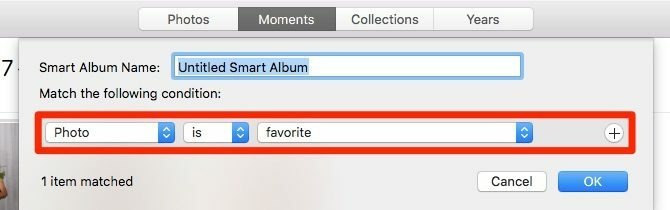
Ha további feltételeket szeretne hozzáadni a szűréshez, kattintson a
Plusz gomb egy meglévő feltétel mellett az induláshoz. Feltétlenül változtassa meg a Bármi jelölőnégyzetet, ha azt akarja, hogy a szűrő csak az összes feltételnek megfelelő elemeket vegye fel. Adjon hozzá egy megfelelő nevet az intelligens albumhoz az egyszerű azonosítás érdekében, majd nyomja meg a gombot rendben gomb, hogy beburkolja.Az új intelligens album a alatt jelenik meg Saját albumom az oldalsávon. Az intelligens albumokat a mappákba húzva dobhatja el, hogy azokat elrendezzék. Most menjünk azokhoz az albumokhoz, amelyeket érdemes létrehozni.
Jegyzet: Az intelligens csoportok létrehozásának folyamata a névjegyekben és az intelligens postafiókok a Mailben nagyjából azonos. Ezért a következő szakaszokban nem vezetjük át újra az egész folyamatot.
1. Fotók, amelyek nem szinkronizáltak az iClouddal
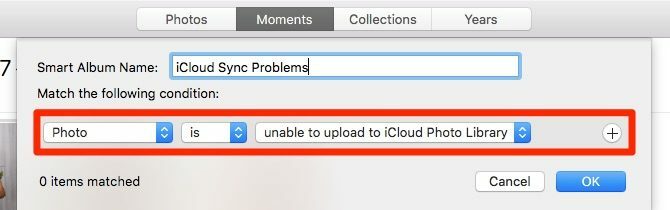
Az iCloud szinkronizálás problémákat vethet fel időnként elhagyja a fotókat, amelyek szinkronizálva vannak az iClouddal és másokkal, amelyek még nem rendelkeznek. Ez az okos album segít az utóbbi azonosításában az összes albumban. A létrehozás közben hagyja békén az első két legördülő menüt. Állítsa be a harmadikt nem lehet feltölteni az iCloud fotókönyvtárba.
2. Kedvenc fotók a meghatározott albumokban
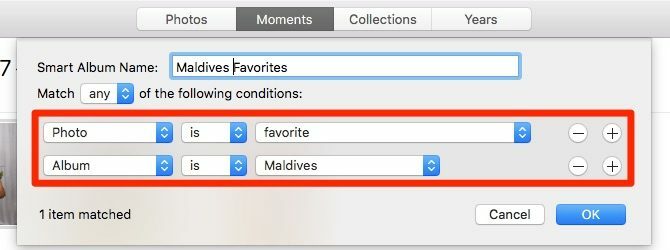
Ha „szereti” vagy kedvenc fotót, akkor az alatt jelenik meg Könyvtár> Kedvencek. Ha ez a szakasz zsúfoltnak tűnik, és nem találja meg azt, amit keres, akkor ez a szűrő szűkíti a keresést. Megjeleníti azokat a fényképeket, amelyeket kedvencként jelölt meg egy választott albumból.
Az intelligens album létrehozása közben hagyja meg az alapértelmezett feltételt (A fotó a kedvenc) ahogy van, és adjuk hozzá ehhez a másodikt: Az album neve:. Cserélje ki a [Név] albumot, amelyről meg szeretné jeleníteni a kedvenceit.
3. Fotói egy adott személynél
Képzelje el, hogy törölni szeretne egy embert a digitális emlékeiből azáltal, hogy törli az erről a személyről készült fényképeket. Ezzel a következő intelligens albummal megtalálhatja az említett személy fényképeit.
Hozza létre az albumot úgy, hogy feltételét beállítja A személy az vagy A személy magában foglalja amelyet követi annak a személynek a neve, akinek a fényképeit el akarja különíteni.
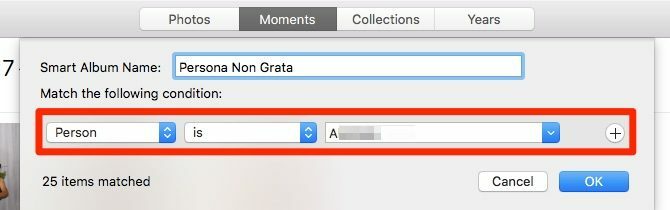
Ki kell választania a személy nevét a harmadik legördülő menüből, de az nem jelenik meg ott, ha előbb nem igazította hozzá az arcához. Ehhez látogasson el a Emberek szakasz az oldalsávból, vigye az egérmutatót a megfelelő arcra, és adjon nevet a Név választási lehetőség.
Tegyük fel most, hogy szeretné ajándékot valakinek egy fotókönyv vagy egy naptár, amelyben néhány választható fénykép van a ketten közül. A választható képek keresése érdekében állítson be egy intelligens albumot egy arcszűrővel, ahogyan azt fent tette. De ezúttal adjunk hozzá egy második feltételt: A személy [a neve].
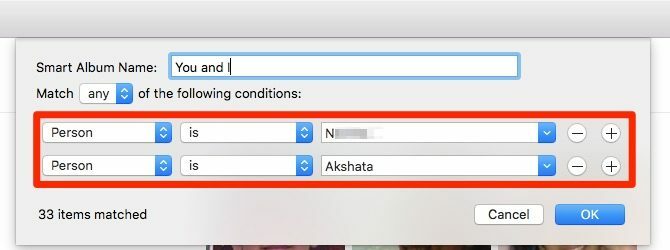
Intelligens csoportok a névjegyekben
Kattintson Fájl> Új intelligens csoport új intelligens névjegycsoport létrehozásának megkezdéséhez és a névjegyek szűrésének feltételeinek meghatározásához.
4. Kapcsolattartás születésnap vagy évforduló közeledtével
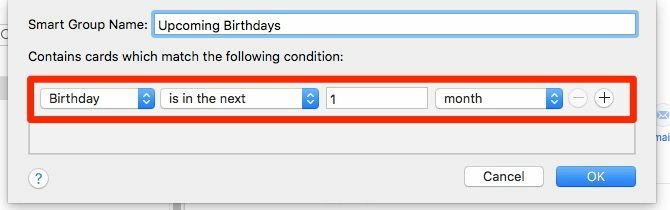
Ajándék adás és párttervezés Sokkal könnyebb, ha jóval előre emlékszel a születésnapokra és évfordulókra. Hagyja, hogy a Névjegyek alkalmazás emlékeztesse Önt.
Hozzon létre egy intelligens csoportot, amely megfelel ennek a feltételnek: A születésnap a következő 1 hónapban lesz. Az évfordulókhoz hozzon létre egy külön csoportot, és válassza a lehetőséget Évforduló opció helyett Születésnap.
A kritériumok kiigazításához különféle címkéket választhat a legördülő menükből. Például beállíthatja a feltételt is Az évforduló 2 héten belül van vagy A születésnap 10 napon belül elérhető.
5. Névjegyek Ugyanazon városban élő
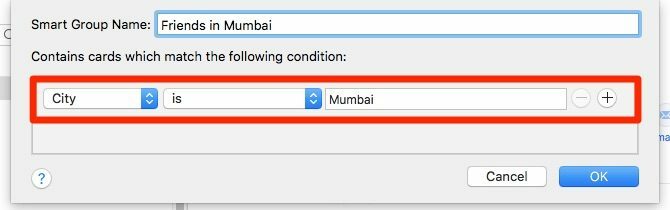
Valaha elmaradt egy barátjával való találkozásról egy utazás során, mert elfelejtette előre tervezni? Elfelejtette, hogy abban a városban él, ahol ellátogatott? Megakadályozhatja, hogy ez megismétlődjön.
Használjon okos csoportot a gyakran látogatott városokban élő kapcsolatok kerekítéséhez. Állítsa be a feltételtől függően Város: [Város neve]. Amikor legközelebb egy adott városba utazását tervezi, vessen egy pillantást intelligens csoportjára. Röviden egy pillanat alatt tudni fogja, hogy kiknek küldjünk egy „nézzük fel” üzenetet.
6. Munkatársak, akiket meg akar találkozni a munkán kívül
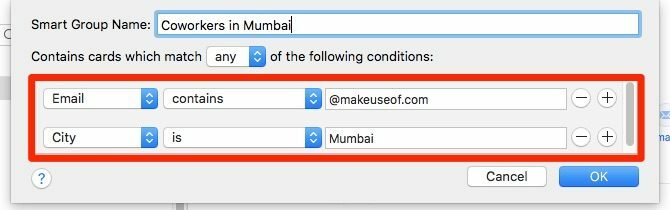
Dolgozik egy távoli csapaton? Egy kis csípéssel a fent létrehozott intelligens csoport segítséget nyújthat Önnek olyan találkozók megszervezésében, amelyek munkatársak számára szerveződnek, akik a városban élnek.
Csak annyit kell tennie, hogy hozzáad egy második feltételt a munkahelyén lévő névjegyek kiszűréséhez. Ehhez használhat olyan feltételt, mint a Az e-mail tartalmazza a @ Webhely.hu, ahol a Website.com az Ön vállalata vagy csapata hivatalos domainneve.
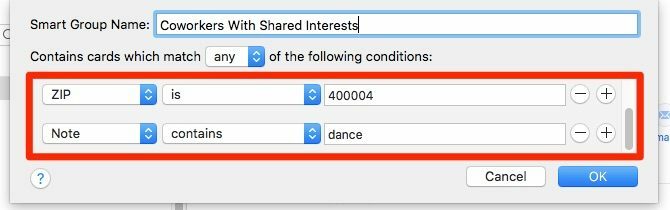
Munkatársaknak, akik ossza meg érdeklődését, add hozzá ezeket az érdeklődési köröket a jegyzet szakasz, amikor névjegyeket hoz létre. Az ilyen jegyzetekkel a helyén szűrheti azokat az embereket, akik csatlakozhatnak hozzád egy közös tevékenységhez, például táncórához, filmhez vagy futball játékhoz.
A munka elvégzéséhez hozzon létre egy intelligens csoportot a következő feltételekkel:
- A cím tartalmazza a [Helység neve] vagy Irányítószám [Irányítószám]
- A megjegyzés tartalmazza a [Kulcsszó]
Intelligens postafiókok a Mailben
Az intelligens postafiókok „létrehozása” opciója megtalálható Új intelligens postafiók ban,-ben Postafiók menü.
7. Sürgős munkahelyi e-mailek
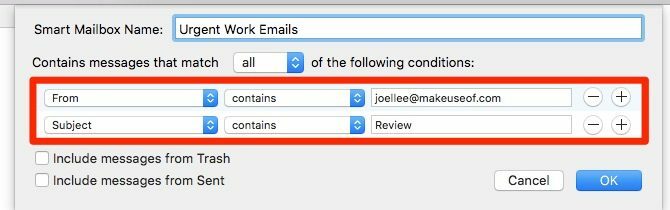
Megtalálja magát? elhanyagolják az irreleváns e-mailek azonnali fellépést igénylő munkalevelek ellenőrzése közben? Állítson be egy intelligens postafiókot, amely csak azokat a e-maileket jeleníti meg, amelyeket sürgősnek és fontosnak tart a munka elvégzéséhez. Az e-maileket szűrheti:
- Egy vagy több ember közül: Feladó: [email protected]
- Egy adott domainről: A Contain @ Company.com oldalról
- Egy adott kulcsszóval a tárgy sorában: Tárgy tartalmazza [Kulcsszó]
Helyezze át ezt a különleges postafiókot a Intelligens postafiókok szakaszát, és csak sietve ellenőrizze ezt.
8. E-mailek egy adott kapcsolattartó csoportból
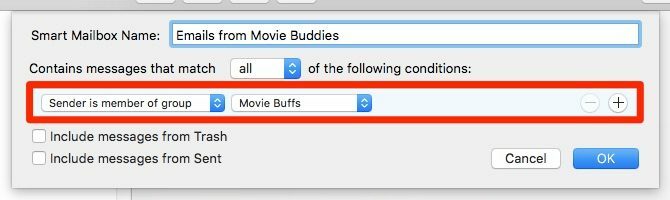
Tegyük fel, hogy el szeretne olvasni e-maileket volt munkatársaitól vagy olyan partnerektől, akiknek e-maileit szereti. Adja hozzá ezeket az embereket egyetlen névjegycsoporthoz vagy intelligens csoporthoz a Névjegyek alkalmazásban, majd intelligens postafiókkal szűrje meg a csoport e-mailjeit. A következő feltétel használható: A feladó a [Csoport neve] csoport tagja.
9. E-mailek, amelyeket meg kell válaszolnia
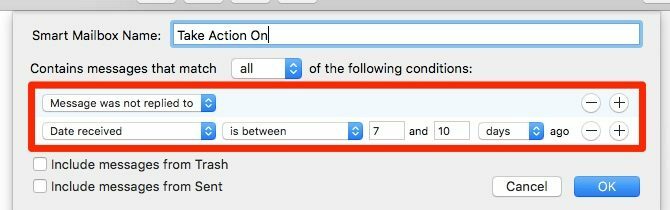
Hozzon létre egy intelligens postafiókot, amelynek első feltétele: Az üzenetre nem válaszolt. Szeretné szűrni egy bizonyos feladó e-maileit, egy meghatározott időtartamon belül, vagy egy adott tárgysorral? Ennek megfelelően meg kell állítania a második feltételt. Íme néhány példa erre:
- A (z) @ webhely.com webhelyet tartalmaz
- A kézhezvétel dátuma 7 és 10 nappal ezelőtt
- Tárgy tartalmazza [Kulcsszó]
Javítsa a Mac alkalmazásokat az intelligens csoportokkal
A legtöbbet tudod az intelligens albumokról, postafiókokról és kapcsolattartó csoportokról? Nem kell aggódnia a tartalom frissítése miatt. Ha a megfelelő alkalmazás olyan elemet talál, amely illeszkedik a számlához, automatikusan hozzáadja az elemet a megfelelő intelligens készlethez.
Nem számít, mennyi adat van a Mac merevlemezén. Intelligens mappákkal és hasonlókkal, releváns adatbitek megkeresése Keresse meg a fájlokat gyorsabban, és rendezze meg Mac-ét a Finder Címkék segítségévelA keresőcímkék nagyszerű módja az adatok rendezésének - íme, hogyan lehet a legtöbbet kiaknázni a praktikus szervezési eszközből a Mac-en. Olvass tovább gyors és fájdalommentes lesz. Töltsön néhány percet az intelligens keresések közül néhány ma létrehozására!
Akshata a kézi tesztelés, az animáció és az UX tervezés területén tanult, mielőtt a technológiára és az írásra összpontosított volna. Ez összehozta két kedvenc tevékenységét - a rendszerek értelmezését és a zsargon egyszerűsítését. A MakeUseOf oldalán Akshata ír arról, hogy a lehető legjobban ki tudja használni az Ön Apple készülékeit.